Win11点击桌面图标无反应怎么办?Win11桌面图标无反应解决方法
3378浏览
2024-09-24 17:39:21
Win11点击桌面图标无反应怎么办?最近有用户询问这个问题,更新到Win11系统之后,发现点击桌面图标没有任何的反应,只能使用键盘进行操作,不知道怎么回事,针对这一问题,本篇带来了详细的解决方法,分享给大家,感兴趣的一起看看吧。

Win11点击桌面图标无反应怎么办?
方法一、
1、在Windows10桌面,我们右键点击左下角的开始按钮,然后在弹出菜单中选择“运行”菜单项。
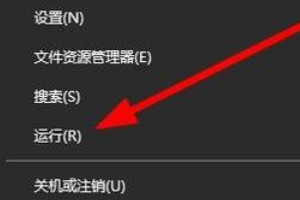
2、这时就会打开Windows10的运行窗口,在窗口中输入命令regedit,然后点击确定按钮。
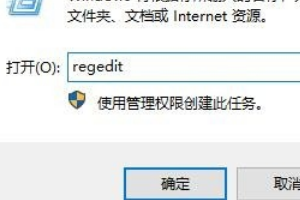
3、这时会打开注册表编辑器窗口,在窗口中我们定位到计算机HKEY_CURRENT_USERSoftwareMicrosoftWindowsCurrentVersionPoliciesExplorer册表项。
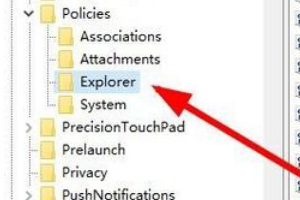
4、在右侧的窗口中我们找到NoViewContextMenu注册表键值。
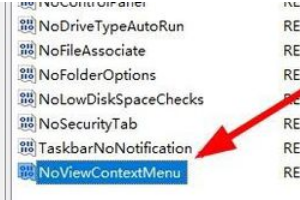
5、右键点击该键值,在弹出菜单中选择“删除”菜单项。
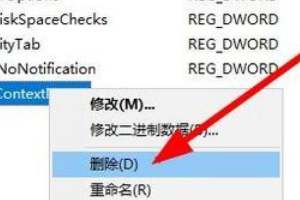
6、接着会弹出一下确认删除的提示,点击“是”按钮就可以了。重新启动计算机后,就不会再出现右键点击桌面图标没有反应的情况了。
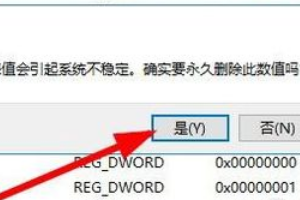
方法二、
1、按下键盘“Ctrl + Alt + Delete”组合键,打开任务管理器。

2、然后找到其中的资源管理器任务,右键选中它,将它“重新启动”一下就可以点击了。
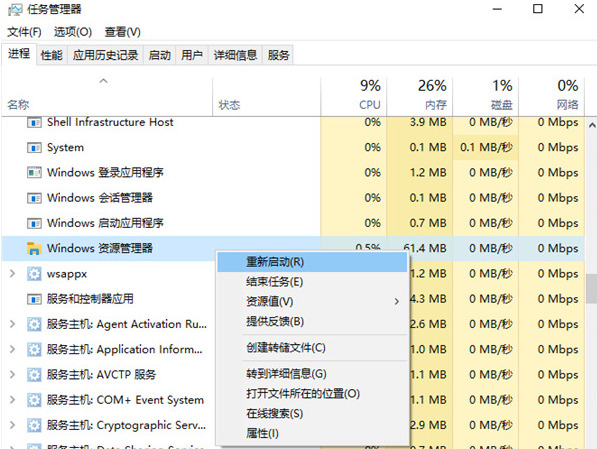
相关推荐






 啄木鸟家庭维修的回答:
啄木鸟家庭维修的回答:


